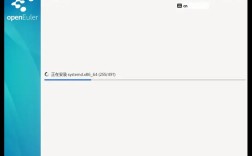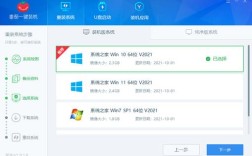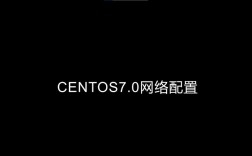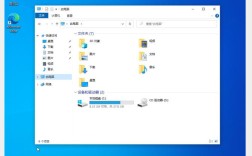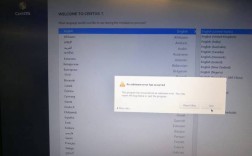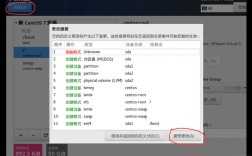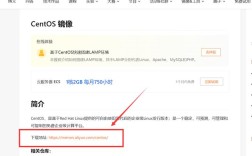1、准备工作:
简介:CentOS是一个基于Red Hat企业级Linux提供的可自由使用的源代码企业级的Linux发行版本,每个版本的CentOS都会获得七年的支持(通过安全更新方式)。
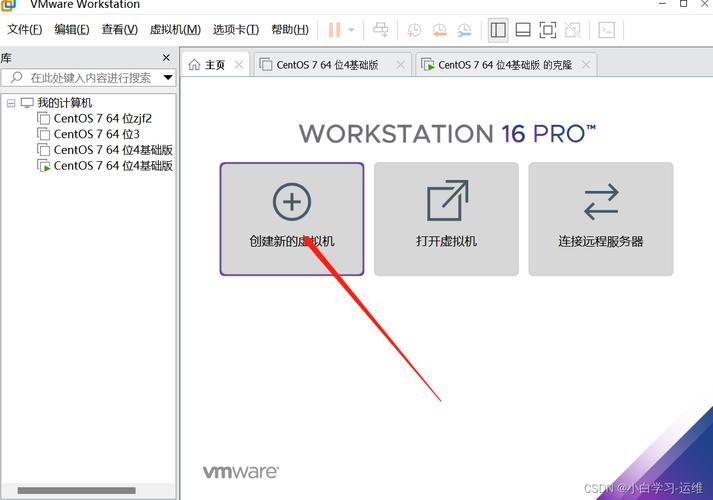
下载:可以从官方网站或镜像站点下载CentOS 6.2的ISO文件,有32位和64位两种版本可供选择。
2、安装步骤:
加载镜像并启动:使用虚拟机软件如VMware Workstation或VirtualBox加载CentOS 6.2的ISO文件,然后启动虚拟机。
开始安装:在启动菜单中选择“Install or upgrade an existing system”并按Enter键继续,如果系统提示测试安装介质,可以选择跳过。
语言和键盘设置:选择安装过程中的语言(推荐选择English)和键盘类型(默认U.S. English),然后点击Next。
存储设备选择:选择基本存储设备作为安装目标,如果有多个存储设备,请确保选择正确的一个。
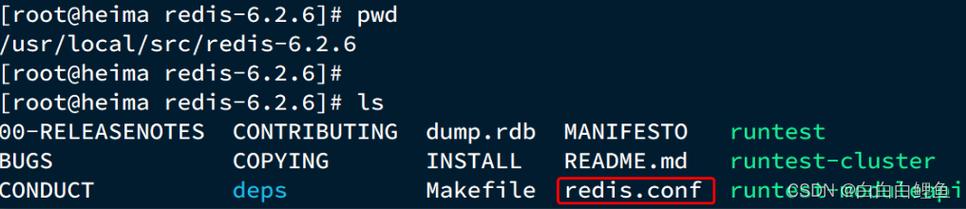
硬盘警告:如果硬盘上有数据,系统会发出警告,询问是否放弃所有数据,选择Yes以继续。
主机名和网络配置:输入主机名,配置网络设置,但可以稍后在系统安装完成后再进行网络配置。
时区设置:选择亚洲/上海作为时区设置。
root密码:设置root用户的密码,尽量复杂以确保安全性。
分区方案:选择Create Custom Layout进行自定义分区,建议至少创建一个/boot分区(200MB)、swap分区(内存的1.5倍)和一个/根分区(使用剩余空间)。
格式化分区:确认分区方案后,选择Format进行格式化操作,这将删除分区上的所有数据。
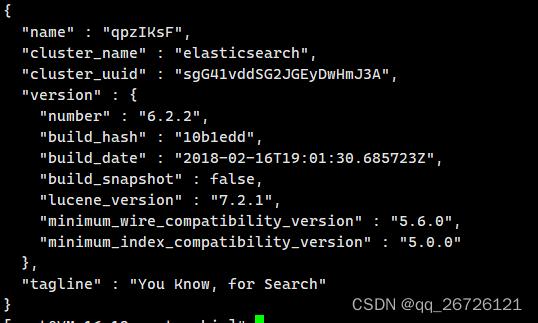
引导装载程序:保持默认设置即可。
软件选择:选择Desktop安装(最小化安装),根据需要选择附加的软件包。
安装过程:点击Next开始安装过程,这可能需要一些时间,安装完成后,系统会提示重启。
首次启动:重启后,进行一些基本设置,如创建普通用户、设置系统时间等。
3、FAQs:
问题1:如何在CentOS 6.2中创建普通用户?
答案:在首次登录后,使用useradd命令创建新用户,例如useradd newuser,然后设置密码passwd newuser,为安全起见,建议日常使用普通用户进行操作,只在必要时切换到root用户。
问题2:如何配置网络在CentOS 6.2中?
答案:编辑/etc/sysconfig/networkscripts/ifcfgeth0文件,设置静态IP地址、子网掩码、网关等信息,然后重启网络服务service network restart。
就是CentOS 6.2的安装过程和常见问题解答,由于CentOS 6.2已经停止维护,建议在生产环境中选择更现代的操作系统版本,如CentOS 7或8,以确保系统安全性和获得及时的更新与支持。